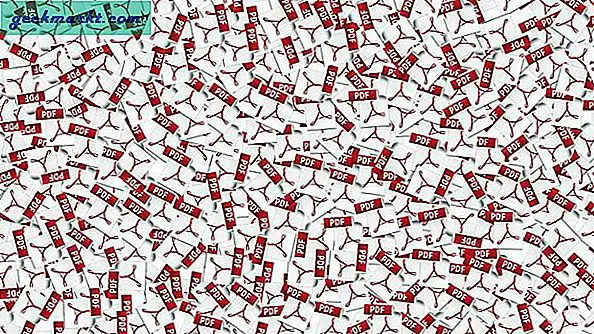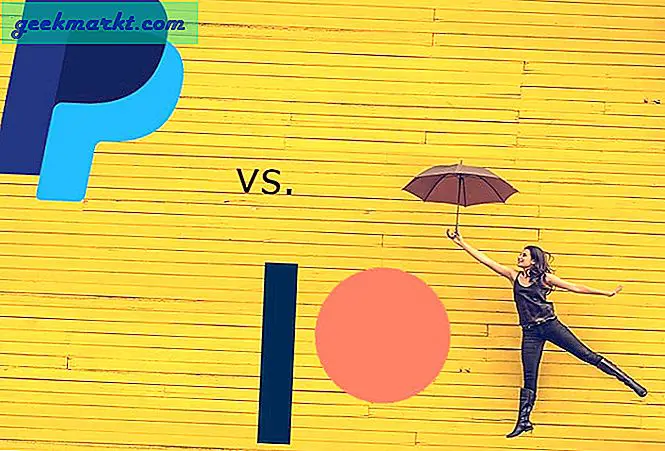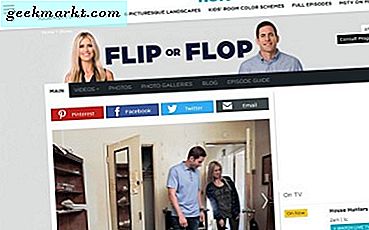For å få tilgang til internett trenger du en skikkelig og rask DNS-server som raskt kan oversette domenenavn (som google.com) til IP-adresser (som 209.85.135.103). Avhengig av hvor rask DNS-serveren er, kan nettleseropplevelsen din være snav eller forferdelig.
Til finn din nåværende DNS-server, skriv ‘ipconfig / all’ ved ledeteksten og se etter oppføringen “DNS Server”. Men generelt bruker vi DNS-serveren som tilbys av vår ISP, som vanligvis ikke er så pålitelig, sikker eller rask. Faktisk kan det hende at DNS-serveren som leveres av Internett-leverandøren din ikke engang beskytter deg mot phishing- eller malware-angrep. Noen ganger kan Internett-leverandøren også bruke DNS-serveren sin til å sensurere et nettsted som ISP eller regjeringen ikke vil at du skal få tilgang til.
I slike situasjoner kan du ganske enkelt endre DNS-innstillingene i operativsystemet eller ruteren for å være sikrere og få tilgang til internett raskere og uten noen begrensninger.
Her er noen av de gratis og offentlige DNS-serverne som er tryggere og raskere enn din vanlige Internett-leverandørs DNS-server.
Lese:Beste DNS-benchmarkingverktøy for å finne den raskeste DNS-serveren
Beste DNS-servere å prøve i 2019
1. Google offentlig DNS
Selv om Google tilbyr massevis av tjenester, er det først og fremst en søkemotor. En del av jobben med å være søkemotor er å krype over hele nettet mens du løser og cacher all tilgjengelig og tilgjengelig DNS-informasjon. Som sådan er det veldig fornuftig for Google å gi brukerne en rask DNS-tjeneste. Takket være de rene datasentermulighetene, en rekke datasenterplasser over hele verden og teknologi, er Google Public DNS en av de raskeste og påliteligste DNS-serverne der ute.
Selv om Google Public DNS ikke tilbyr noen dashbord eller konfigurerbare innstillinger, gir den grunnleggende sikkerhet for å beskytte brukere mot ondsinnede nettsteder, sikkerhetstrusler, DDoS-angrep, cache-forgiftningsangrep osv.
Siden DNS-spørsmål sendes i klar tekst uten kryptering, kan inntrengeren ikke bare se hvilke nettsteder du besøker, men kan også utføre falske angrep. For å forhindre dette støtter Google DNS nå DNS-over-TLS-sikkerhetsprotokoll, noe som betyr at DNS-spørringene nå er trygge med Google DNS.
Best for: Hastighet, nøyaktighet og grunnleggende sikkerhet.
DNS-adresser: 8.8.8.8 og 8.8.4.4.
Alternativer for foreldrekontroll: Google Public DNS har ingen foreldrekontroll.
Sikkerhetsnivået som tilbys av DNS: Google beskytter deg mot DDoS-angrep, phishing-angrep, cache-forgiftningsangrep osv. Du kan vite mer om sikkerhetsfunksjonene til Google Public DNS herfra.
Pris: Gratis.
2. OpenDNS
OpenDNS er en av de mest populære DNS-serverne som ikke bare er raske, men som gir noe av den beste sikkerheten til alle dine tilkoblede enheter og foreldrekontroll for å håndheve regler i nettverket ditt.
Videre har OpenDNS innebygd beskyttelse mot identitetstyveri og tilpassbar filtrering. Som standard er OpenDNS konfigurert til å blokkere vokseninnhold. Hvis det er nødvendig, kan du helt fjerne eller konfigurere hvor strengt filteret skal være og hvilken type nettsteder du vil blokkere (f.eks. Voksen, gambling, pornografi osv.) Direkte fra OpenDNS-dashbordet.
I likhet med Google Public DNS beskytter OpenDNS deg selvfølgelig mot phishing-angrep, ondsinnede nettsteder, cache-forgiftningsangrep, etc.
Best for: Hastighet, sikkerhet og foreldrekontroll.
DNS-adresser: 208.67.222.222 og 208.67.220.220.
Alternativer for foreldrekontroll: OpenDNS har omfattende filtreringsalternativer for å håndheve foreldrekontrollregler. Om nødvendig kan du blokkere individuelle nettsteder eller nettsteder relatert til visse kategorier.
Sikkerhetsnivået som tilbys av DNS: Tilbyr grunnleggende sikkerhet mot cache-forgiftning, DDoS-angrep, ondsinnede nettsteder, phishing-angrep, etc.
Pris: Gratis. Noen funksjoner som domeneliste og låsemiljø er bare tilgjengelige for pro-kontoer. For å få en pro-konto må du betale $ 19,95 per år.

3. CleanBrowsing
Hvis OpenDNS av en eller annen grunn ikke fungerer for deg, eller du trenger en enkel måte å implementere DNS-blokkering på, kan du bruke CleanBrowsing. Det fungerer på samme prinsipp, det vil si å bruke DNS-serveren til å blokkere nettsteder for voksne. Imidlertid har de en brukervennlig Android-app. Vi prøvde det på Oneplus 6t, og det fungerer feilfritt.
Best for - blokker porno nettverket ditt eller barnas iPad
DNS-adresser: 185.228.168.168
Sikkerhetsnivået som tilbys av DNS: Den eneste advarselen er privatlivet. Siden CleanBrowsing er en relativt ny app og all nettrafikk går gjennom den, er det ikke lett å stole på. Ikke desto mindre, hvis du vil konfigurere det på barnets enhet, bør ikke personvern være et problem.
Pris:CleanBrowsing følger en freemium-modell. I gratisversjonen får du 3 gratis filtre tilgjengelig. I den betalte versjonen ($ 5 / måned) strekker denne grensen seg til 12 filtre og støtter opptil 100 enheter


4. Smart DNS-proxy
Generelt, for å få tilgang til et nettsted eller en tjeneste som er låst bak geografiske begrensninger, bruker vi VPN-er. Som de fleste av dere vet, er VPN-er ganske treg sammenlignet med den vanlige internettforbindelsen. Dette på grunn av begrensninger for båndbredde, plassering av VPN-server, antall brukere på en VPN-server osv. Imidlertid vil du ikke møte disse problemene når du bruker Smart DNS Proxy. I motsetning til andre DNS-tjenester er hovedmålet med Smart DNS Proxy å låse opp geobegrensede nettsteder som Netflix, Hulu, Pandora, Spotify, etc.
I slekt:Hvordan omgå Chromecast DNS og omgå Geo-blokkering
Husk at Smart DNS Proxy ikke er et VPN. det vil si at det ikke vil endre IP-adressen din og / eller kryptere internettforbindelsen din. Det låser bare opp geobegrensede nettsteder ved å omdirigere all trafikk fra serverne sine. Når det er sagt, har Smart DNS Proxy flere datasentre for rask og riktig DNS-oppløsning. Så, Smart DNS Proxy er også ganske raskere enn den typiske Internett-leverandørens DNS-server.
Hvis du leter etter en god tjeneste som låser opp geografiske nettsteder uten å ofre internetthastigheten din, er Smart DNS Proxy noe for deg.
Best for: Oppheve blokkering av geografisk begrensede nettsteder.
DNS-adresser: DNS-adresser vil være tilgjengelige i Smart DNS Proxy-dashbordet. Avhengig av stedet du valgte, vil DNS-adressene være forskjellige. Se denne støtteartikkelen for mer informasjon.
Alternativer for foreldrekontroll: Ingen foreldrekontrollalternativer.
Sikkerhetsnivået som tilbys av DNS: Veldig grunnleggende sikkerhet, ikke noe fancy.
Pris: Smart DNS Proxy er en fullbetalt tjeneste som koster $ 4,99 per måned. Det er en gratis 14-dagers prøveperiode som ikke krever noe kredittkort.

5. Usensurert DNS
Ved første øyekast ser og lyder UncensoredDNS veldig likt Smart DNS Proxy. I noen tilfeller ligner det på Smart DNS Proxy. Men hovedmålet med UncensoredDNS er ikke å få tilgang til de geografisk begrensede nettstedene. Snarere er den designet for å få tilgang til sensurerte nettsteder.
Ta meg for eksempel, der jeg bor, blokkerer min viktigste ISP (Airtel) flere fildelings- og videostreamingsnettsteder. For eksempel kan jeg ikke få tilgang til Openload videostreamingtjeneste, og jeg kan ikke spille av videoer på nettsteder som hovedsakelig bruker Openload som videolagring og streamingtjeneste.
I de situasjonene der Internett-leverandøren din aktivt blokkerer noen nettsteder eller tjenester som en del av den statlige sponsede sensuren, kan du bruke UncensoredDNS til å desensurere og få tilgang til disse nettstedene. Jeg har personlig brukt UncensoredDNS tidligere, og det fungerte som en sjarm. Ting du bør vite før du bruker UncensoredDNS er at serverne er vert i Danmark og eies privat av en person.
Best for: Desensurere nettsteder sensurert av din ISP eller regjeringen.
DNS-adresser: 91.239.100.100 og 89.233.43.71.
Alternativer for foreldrekontroll: Ingen foreldrekontroll.
Sikkerhetsnivået som tilbys av DNS: Ingen sikkerhet. UncensoredDNS omdirigerer bare DNS-forespørslene dine via serverne sine, det er det.
Pris: Gratis.
6. AdGuard DNS
Hvis du leter etter en DNS-server for å blokkere sporing og annonser på Internett, kan du prøve AdGuradDNS. Som de fleste DNS-tjenester kan du enten sette opp AdGuard DNS på ruteren din eller bruke en trykk på Android- og iOS-appen.
Når det er sagt, er Comodo Secure DNS ikke et alternativ til en brannmur eller antivirusprogramvare.
Best for: Blokkerer annonser, skadelig programvare og nettfisking
DNS-adresser: 176.103.130.130 og 176.103.130.131
Alternativer for foreldrekontroll: Ja, den har en "familiebeskyttelsesservere" (176.103.130.132 og 176.103.130.134) som blokkerer voksent innhold i nettverket.
Sikkerhetsnivået som tilbys av DNS: AdGuard gir anstendig sikkerhet.
Pris: AdGuard DNS er en betalt tjeneste med forskjellige prismodeller. Den grunnleggende versjonen starter på par dollar i måneden for PC eller Android, eller hvis du ikke er fan av abonnementsmodell som jeg, kan du også få livstidsversjonen av AdGuard for rundt $ 20.

7. SafeDNS
SafeDNS er veldig likt OpenDNS ved at det har svært omfattende foreldrekontroll og lar deg hviteliste eller svarteliste nettsteder eller en kategori av nettsteder etter behov. Filterkategoriene inkluderer, men ikke begrenset til, nettsteder for voksne, gambling, pornografi, overdreven eller påtrengende annonser osv.
Hvis du ikke liker annonsering, kan SafeDNS også blokkere de fleste annonsene på DNS-nivå, slik at du ikke trenger å se noen annonser og få websidene til å lastes raskere. Videre er SafeDNS medlem av IWF (Internet Watch Foundation) og blokkerer automatisk bilder av seksuelt misbruk av voksne og barn.
Selvfølgelig, som navnet antyder, beskytter SafeDNS deg mot skadelige nettsteder, phishing-angrep, DDoS-angrep, cache-forgiftning, botnett, etc.
Hvis hovedmålet ditt er sikkerhet og omfattende foreldrekontroll, bør du prøve SafeDNS.
Best for: Sikkerhet og foreldrekontroll.
DNS-adresser: 195.46.39.39 og 195.46.39.40.
Alternativer for foreldrekontroll: SafeDNS har omfattende muligheter for å velge hvilket nettsted eller hvilke typer nettsteder barnet ditt eller familiemedlemmene har tilgang til.
Sikkerhetsnivået som tilbys av DNS: SafeDNS kan beskytte deg mot påtrengende eller malwareinfiserte annonser, malware-nettsteder, phishing-angrep, botnett, DDoS-angrep osv.
Pris: SafeDNS er en fullbetalt tjeneste som starter på $ 19,99 per år for 3 enheter.
8. CloudFareDNS
Mens Google DNS er kjent for hastigheten, har CloudFare i dag (1. april 2018) kunngjort en splitter ny DNS-tjeneste, som for øyeblikket er raskere med å løse spørsmål enn Google DNS.
I skrivende stund er CloudFare raskere enn Google DNS eller annen DNS.
Det som skiller CloudFare DNS fra resten, er de frittstående appene for iOS og Android. Det gir deg ikke bare en enkel måte å forhindre at operatøren din sporer nettlesingsaktiviteten din, men også å fjerne bestemte nettsteder som er utestengt av regjeringen.
Best for: Hvis du trenger en raskeste DNS-løsning, men ikke vil gi dataene dine til Google, er CloudFare DNS det beste alternativet.
DNS-adresser: 1.1.1.1 og 1.0.0.1
Alternativer for foreldrekontroll: Ingen foreldrekontrollalternativer
Sikkerhetsnivået som tilbys av DNS: Selv om CloudFare ikke gjør krav på å beskytte deg mot påtrengende eller malwareinfiserte annonser osv., Har de strenge personvernkrav som ingen loggføring av IP-adresse og beholder KPMG for å revidere systemene våre årlig for å sikre at vi gjør det vi sier.
Pris: CloudFareDNS er en helt gratis

Wrapping Up: Beste DNS-servere
Alt i alt har hver DNS-tjeneste som deles her, sine egne fordeler og er tilpasset en bestemt brukssak. Hvis du trenger grunnleggende sikkerhet og hastighet, velger du CloudFare DNS. For foreldrekontroll, hastighet og grunnleggende sikkerhet, velg OpenDNS eller SafeDNS (betalt). Hvis du bare vil ha tilgang til nettsteder som er sensurert av Internett-leverandøren eller regjeringen, kan du prøve UncensordDNS. For å få tilgang til geografisk begrensede nettsteder, vil Smart DNS Proxy (betalt) være et godt valg.
Selv når du konfigurerer klienter til å bruke en riktig konfigurert DNS-server, vil de beholde tidligere løste DNS-adresser. Så sørg for at du spyl dine tidligere DNS-servere for at endringene skal tre i kraft.
Det er det for nå. Kommenter nedenfor og del dine tanker og erfaringer om bruk av ovennevnte DNS-servere.